Как отключить надоедливые уведомления Mac
Гайд в разделе Безопасность Как отключить надоедливые уведомления Mac содержит информацию, советы и подсказки, которые помогут изучить самые важные моменты и тонкости вопроса….
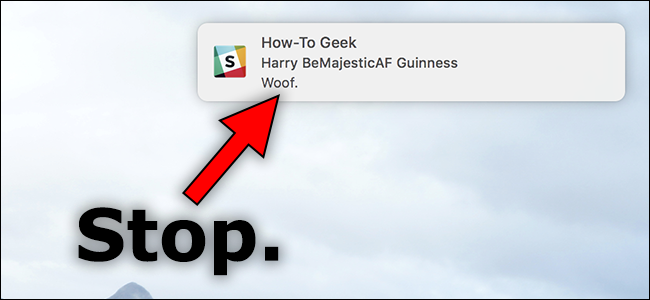
Уведомления хороши, когда они вам нужны, и ужасны, когда нет. Вот как временно отключить все уведомления и настроить, какие приложения и веб-сайты могут их отображать в противном случае.
Временное отключение всех уведомлений с помощью режима «Не беспокоить»
Функция «Не беспокоить» не позволяет вам видеть уведомления или принимать телефонные звонки, пока он активный.Чтобы включить его, откройте Центр уведомлений, щелкнув значок в верхнем левом углу, затем прокрутите вверх, чтобы открыть два скрытых параметра. Вот так:
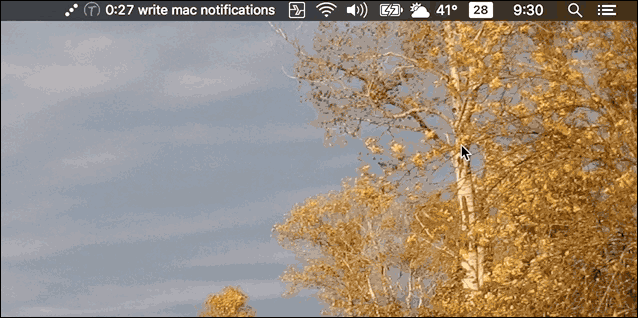
Переключите переключатель «Не беспокоить», и вы не увидите никаких уведомлений до завтрашнего утра. Это было легко, но что, если вы хотите делать это автоматически в большинстве случаев? Вы можете сделать это, установив режим «Не беспокоить» по расписанию.
Перейдите в Системные настройки & gt, Уведомления.
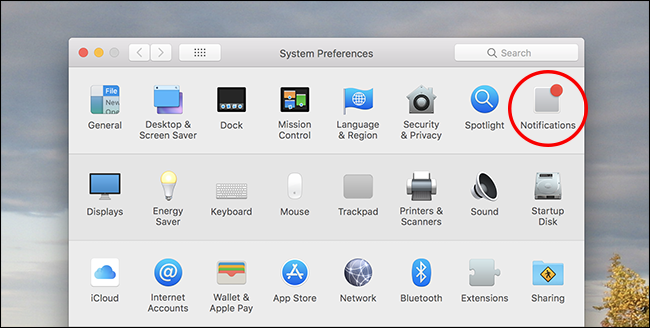
Первое, что вы увидите, это настройки режима «Не беспокоить». Выберите вариант «От», а затем установите время, в которое режим «Не беспокоить» будет активен. По умолчанию режим «Не беспокоить» включается на ночь, но вы можете установить любой период времени.
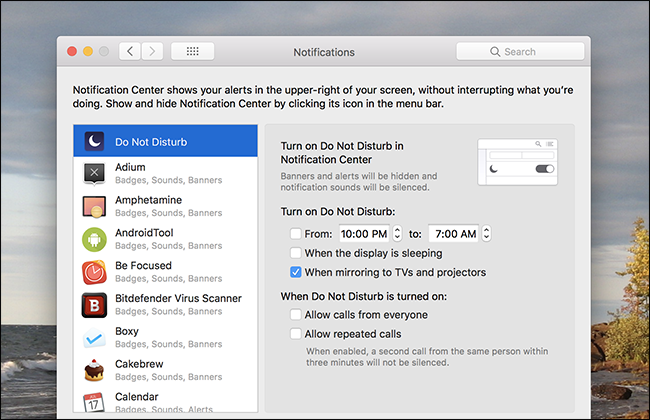
Вы можете настроить режим «Не беспокоить», чтобы он включался, когда ваш дисплей спит, или когда вы выполняете зеркальное отображение на внешние дисплеи, такие как телевизоры или проекторы.Кроме того, вы можете настроить свой Mac так, чтобы он разрешал телефонные звонки (или повторные звонки от кого-либо в течение трех минут), когда включен режим «Не беспокоить». Таким образом, вы просто отключаете уведомления.
Отключить уведомления баннера для любого приложения
Возможно, вы не хотите отключать все уведомления, а только те, которые поступают от определенного приложения. Вы тоже можете это сделать!
Перейдите в Системные настройки & gt, Уведомления, но на этот раз обратите внимание на левую панель.Здесь перечислены все приложения, использующие уведомления.
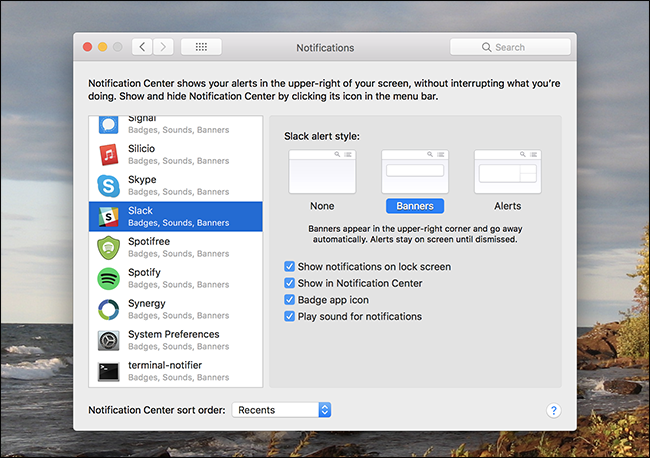
Найдите и выберите приложение, для которого вы хотите отключить уведомления. Теперь вы можете использовать правую панель, чтобы настроить, как работают уведомления. Давайте разберемся с этим, сначала рассмотрим стиль предупреждений.
Стиль предупреждений по умолчанию для большинства приложений — Баннеры — эти уведомления всплывают в правом верхнем углу экрана, а затем исчезают через несколько секунд.А вот оповещения остаются, пока вы с ними что-то не сделаете. Установите параметр «Нет», и вы не увидите никаких уведомлений для этого приложения.
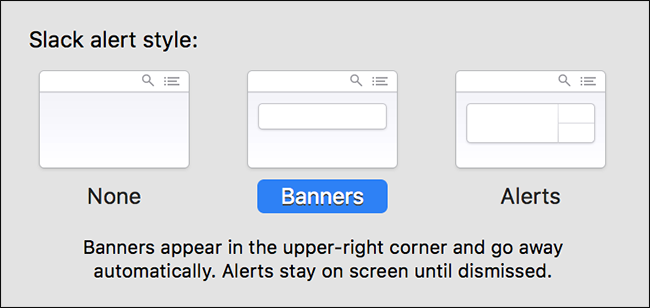
Но это еще не все! Под этими параметрами вы найдете четыре флажка:
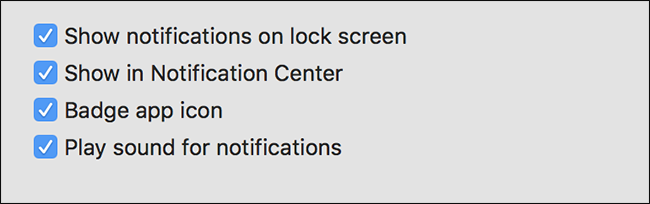
Первый позволяет получать уведомления из этого приложения, когда ваш экран заблокирован — отключение этого может быть полезно из перспектива безопасности.Второй вариант определяет, будут ли уведомления отображаться в Центре уведомлений, к которому мы показали вам, как получить доступ ранее. Оставьте этот параметр включенным, чтобы вы могли просматривать уведомления для приложения в Центре уведомлений, даже если вы отключили оповещения для этого приложения.
Третий вариант — «Значок приложения для значка» — позволяет отключить эти красные точки которые отображаются на значках док-станции. И, наконец, четвертый вариант позволяет отключить звуки уведомлений.
Таким образом вы можете настроить любое приложение по своему вкусу, поэтому продолжайте и отключите уведомления для любого приложения, которое вы не хотели бы видеть.
Отключите уведомления веб-сайтов Safari
Если вы пользователь Safari , вы, наверное, заметили, что некоторые сайты спрашивают вас, могут ли они показывать уведомления. Может быть, вы даже случайно позволили пару, только чтобы пожалеть об этом. Нет проблем: откройте Safari, а затем нажмите Safari & gt, Настройки в строке меню.Перейдите на вкладку «Сайты», а затем нажмите «Уведомления» на левой панели.
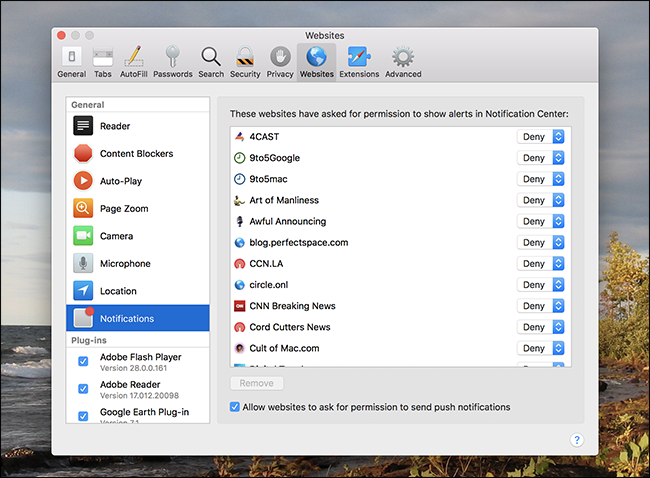
Отсюда вы можете отключить уведомления для любого конкретного веб-сайта. Вы также можете запретить веб-сайтам задавать этот вопрос, сняв флажок «Разрешить веб-сайтам запрашивать разрешение на отправку push-уведомлений».
Вы не являетесь пользователем Safari? Вот как отключить уведомления веб-сайтов в других браузерах.
